Cara menggunakan Microsoft Editor untuk memeriksa Tata Bahasa dan Ejaan
Koherensi dan kualitas tulisan Anda dapat membuat pembaca frustrasi dan kemungkinan besar membuat frustrasi ketika kata-kata kompleks atau abstrak digunakan secara tidak perlu. Susunan kata-kata seperti itu tidak akan pernah bisa menyampaikan makna yang diinginkan. Jika Anda memiliki langganan Microsoft 365 , menambahkan beberapa fitur cloud yang disempurnakan dapat membantu Anda menghasilkan hasil yang lebih baik. Di situlah peran Microsoft Editor berperan.

Cara menggunakan Microsoft Editor
Microsoft Editor membantu Anda menyempurnakan penulisan di Word dan Outlook untuk web dengan mengidentifikasi kata dan frasa yang mungkin memerlukan perhatian lebih. Alat ini bertindak sebagai asisten penulisan cerdas Anda dengan menganalisis teks saat Anda mengetik dan menyarankan perubahan setiap kali menemukan kata yang salah eja atau tempat yang memerlukan perbaikan sintaks.
Jika Anda menggunakan langganan Microsoft 365 Personal and Family , Anda mendapatkan akses ke penyempurnaan tata bahasa dan gaya tingkat lanjut. Ini termasuk kejelasan, keringkasan, bahasa formal, saran kosa kata, dan banyak lagi. Ada tiga cara untuk mengakses Microsoft Editor
- Dokumen Microsoft Office(Microsoft Office Documents) ( Word di web dan desktop)
- Outlook .com dan Outlook Client untuk Email(Emails)
- Di tempat lain melalui ekstensi browser.
Anda dapat menggunakan Microsoft Editor sebagai:
- Plugin Peramban
- Add-in Microsoft Word
Jadi, baik Anda menulis dokumen Word , menulis pesan email, atau memposting di situs web seperti LinkedIn atau Facebook , Anda dapat memanfaatkan utilitas Microsoft Editor . Fitur menonjol tentang Microsoft Editor adalah ia dapat berkomunikasi dengan jelas dalam lebih dari 20 bahasa. Setiap bahasa dan pasar adalah unik. Karena itu, Microsoft menawarkan saran untuk setiap bahasa dalam kemitraan dengan penutur asli dan ahli bahasa lokal.
1] Microsoft Editor sebagai plugin browser
Ekstensi browser Editor memeriksa kesalahan tata bahasa dan ejaan. Itu juga memberikan saran untuk menyempurnakan tulisan Anda, seperti menangani kalimat pasif atau kata-kata yang bertele-tele.
Sebelum menginstal Microsoft Editor sebagai ekstensi browser, kami sarankan Anda menonaktifkan ekstensi pemeriksa tata bahasa lainnya. Melakukannya akan membantu Editor bekerja dengan baik! Jadi, buka pengaturan ekstensi browser Anda dan nonaktifkan ekstensi browser lain yang memeriksa ejaan dan tata bahasa Anda.
Di Edge, pilih menu ' Pengaturan dan lainnya(Settings and more) ' (tiga titik), lalu ' Ekstensi(Extensions) '.
Untuk Chrome, buka menu tiga titik ' Sesuaikan dan kontrol Google Chrome(Customize and control Google Chrome) ', lalu ' Setelan(Settings) ' > ' Ekstensi(Extensions) '.
Setelah selesai, lanjutkan dan tambahkan Microsoft Editor sebagai ekstensi di Edge atau Chrome . Anda dapat dengan mudah mendapatkannya dari toko aplikasi browser.
Setelah ditambahkan, ikon Editor(Editor) yang redup akan ditambahkan ke bilah alat peramban. Klik(Click) ikon dan masuk dengan akun yang Anda gunakan untuk Office atau masuk dengan akun Microsoft gratis Anda .
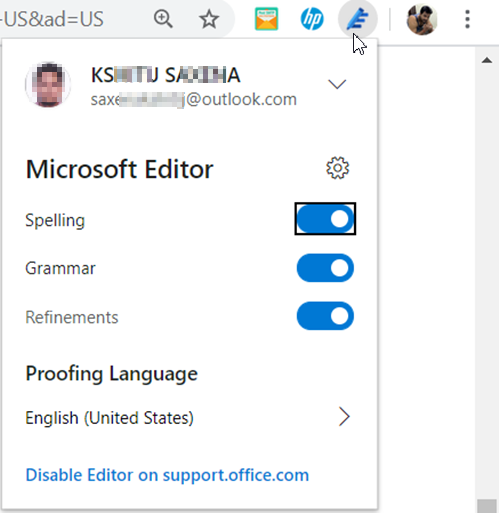
Saat Anda memilih untuk masuk dengan akun Microsoft gratis , editor membatasi Anda hanya untuk memperbaiki masalah ejaan dan tata bahasa dasar. Penyempurnaan dan fitur pemeriksaan tata bahasa tingkat lanjut diaktifkan hanya saat Anda masuk ke Editor dengan akun langganan Office 365 atau Microsoft 365 Anda.(Microsoft 365)
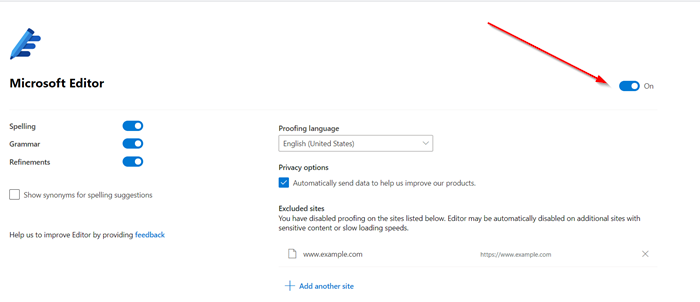
' Pengaturan(Settings) ' Editor memungkinkan Anda memilih apa yang diperiksa Editor , dan Anda dapat menonaktifkan (Editor)Editor untuk situs web yang tidak Anda inginkan layanannya.
PEMBARUAN(UPDATE) : Microsoft Editor sekarang terintegrasi ke dalam browser Edge .
2] Add-in Microsoft Editor Word
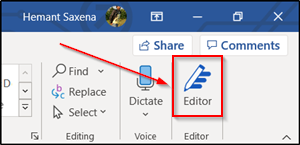
Setelah Anda menginstal add-in Microsoft Editor Word , add-in itu akan ditambahkan ke menu Ribbon dan akan segera terlihat di bawah tab ' Home ' aplikasi.
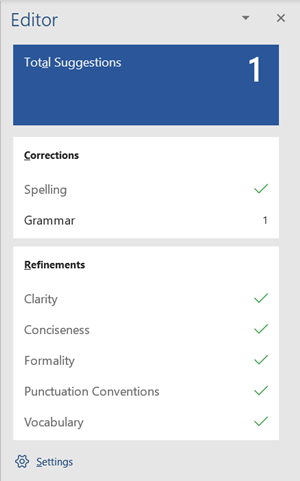
Mulailah(Begin) menulis. Jika alat menemukan kesalahan, itu akan menandainya. Misalnya, bendera Editor ,
- Salah eja dengan garis bawah bergelombang merah
- Kesalahan tata(Grammar) bahasa dengan garis bawah ganda biru dan polos
- Masalah gaya dengan garis ungu
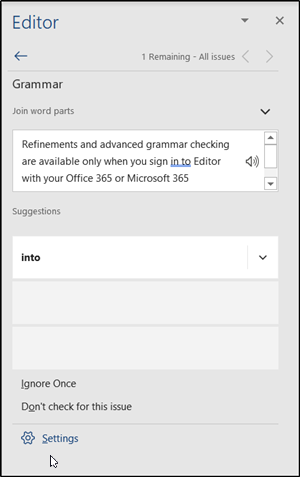
Klik(Click) kata yang digarisbawahi untuk melihat daftar revisi yang disarankan.
Jika Anda memerlukan bantuan tambahan, cukup buka panel Editor dengan mengklik ikon pena di pita. Editor akan dengan(Editor) cepat menganalisis tulisan Anda dan memberi Anda statistik tentang
- Keterbacaan
- Penggunaan kata-kata yang berbeda
- Waktu yang dibutuhkan untuk membaca dokumen
Microsoft Editor berjanji untuk meningkatkan utilitasnya lebih jauh dengan memperkenalkan beberapa fitur yang lebih penting di masa mendatang. Ini termasuk,
Pemeriksa Kesamaan(Similarity Checker)
Baik, menantang dan memakan waktu bagi setiap penulis untuk memverifikasi dan melakukan kutipan dengan benar, karena sejumlah besar bahan referensi. Memahami hal ini, fitur yang disebut ' Pemeriksa kesamaan(Similarity checker) ' di Editor akan membantu pengguna mengidentifikasi konten yang berpotensi tidak orisinal dan memudahkan untuk menyisipkan kutipan yang relevan saja. Kami kemungkinan akan melihat fitur ini dalam beberapa bulan mendatang di Word di web.
Tulis ulang saran(Rewrite suggestions)
Saran Penulisan Ulang(Rewrite) akan memudahkan pengguna Microsoft Editor untuk mengoptimalkan tulisan mereka agar lancar, ringkas, atau mudah dibaca. Kami telah membahas fitur ini secara rinci di posting kami sebelumnya – Cara(How) menggunakan Saran Penulisan Ulang(Rewrites Suggestions) . Namun, fitur ini terbatas pada aplikasi Word untuk web saja.
Kata-kata terakhir(Final words)
Selama penggunaan kami, kami menemukan bahwa Microsoft Editor tidak hanya akan dengan cepat menangkap kesalahan tetapi juga membantu Anda menulis dengan percaya diri.
Related posts
Cara Membuat Booklet or Book dengan Microsoft Word
Cara mematikan tanda Paragraph di Microsoft Word
Cara Menampilkan Spelling and Grammar tool pada Quick Access Toolbar di Word
Apa itu ASD file dan bagaimana cara membukanya di Microsoft Word?
Cara Mencari Online Templates di Microsoft Word
Cara Membuat Hanging Indent di Microsoft Word and Google Docs
Microsoft Word telah mengalami masalah dan perlu ditutup pada Mac
Hapus Background dari gambar dengan Microsoft Word
5 Ways untuk menghapus Hyperlinks dari Microsoft Word Documents
Cara Menambahkan, Remove or Turn Off Hyperlinks di Microsoft Word
Cara Membuat Indentasi Gantung di Word dan Google Documents
Cara Mengaktifkan dan Menggunakan Panning Hand di Microsoft Office apps
4 Ways ke Masukkan Degree Symbol di Microsoft Word
Cara Membuat Word Cloud di Microsoft PowerPoint
Cara Menghapus Halaman di Word (6 Cara)
Cara Nonaktifkan Microsoft Word Spell Checker
Cara Set Up 1 Inch Margins di Microsoft Word
Cara Memasukkan PDF ke dalam Word Document sebuah
Cara Create and Use AutoText entries di Microsoft Word
Bagaimana mengubah orientasi satu halaman (atau lebih) dalam dokumen Word
